Nama : SURYA SAPUTRI
Nim : 090020099
Tugas : Laporan Tentang Aplikasi Terkoneksi Dan Terputus
http://www.purwaloka.com
APLIKASI TERKONEKSI DAN TERPUTUS
Pengertian Aplikasi Terkoneksi dan Aplikasi Terputus
Aplikasi yang Anda buat dengan memerlukan pengaksesan data, dapat dikategorikan sebagai aplikasi terkoneksi atau aplikasi terputus.
Aplikasi terkoneksi adalah sebuah aplikasi di mana pemakai aplikasi tersebut secara terus-menerus melakukan koneksi ke suatu database sepanjang aplikasi tersebut dijalankan.
>> Obyek Connection
Digunakan untuk membuat dan mengatur koneksi ke database.
>> Obyek Command
Digunakan untuk menjalankan perintah yang akan memanggil data dari database.
Connection : digunakan untuk mengakses penyimpanan data.
CommandText : digunakan untuk menetapkan nama tabel, pernyataan SQL atau nama Store Procedure untuk memilih data.
CommandType : digunakan untuk menetapkan sebuah nilai yang menentukan bagaimana properti CommandText diterapkan (StoreProcedure, TableDirect, Text)
Pengertian .NET Framework
Merupakan middleware antara aplikasi dengan sistem operasi. Infrastruktur yang digunakan untuk membuat aplikasi dalam lingkungan dan device yang beragam. Menyediakan model pemrogramman OOP yang konsisten untuk semua aplikasi Digunakan oleh multi bahasa (VB.NET, C#, C++.NET) dan third party language (Deplhi.NET, Cobol.NET)
Versi .NET Framework : - .NET 1.0, .NET 1.1, .NET 2.0, .NET 3.0, .NET 3.5, .NET 4.0
Pengertian CLR (Common Language Runtime)
CLR (Common Language Runtime) adalah lingkungan eksekusi untuk .NET yang memanggil, mengelola, dan menjalankan kode program yang dibuat.
CLR menangani eksekusi kode dan semua tugas yang berhubungan dengan kompilasi, manajemen memori, sekuriti, dan sebagainya.
Pengertian BCL (Base Class Library)
Menyediakan model Pemrogramman OOP yang konsisten untuk semua aplikasi Framework untuk semua jenis aplikasi Dikelompokkan secara logik berdasarkan Namespace
Root Namespace = System
Cross Language Feature, digunakan oleh semua bahasa .NET compatible
Namespace yaitu:
Kelompok class yang ada di .Net Framework. Setiap namespace yang ada mengelompokkan fungsi-fungsi dengan karakteristik yang sama.
Beberapa namespaces yang ada contohnya System.IO, System.Drawing, System.Linq, System.Data, dan sebagainya.
>> metode executereader
metode ini akan menjalankan sebuah command yang menghasilkan sekumpulan data berbentuk DataReader. Jadi dengan metode ini hanya akan dapat membaca saja dan pergerakan pointer hanya ke depan.
>> metode executescalar
metode ini digunakan untuk menjalankan perintah query berupa fungsi Anggregate(sum, max, min, average, count) dari sebuah database.
>> metode execute non query
metode ini digunakan untuk menjalankan perintah-perintah query seperti INSERT, UPDATE dan DELETE.
Contoh:
Dim oCommand As SqlCommand = New SqlCommand
StrSQL = "insert into t_tipe_villa(nama_tipe) " _
& " values('" & textNama.Text & "')“
oCommand.Connection = mainModule.Koneksi
oCommand.CommandText = StrSQL
oCommand.ExecuteNonQuery()
mainModule.Koneksi.Close()
Sedangkan untuk aplikasi terputus, pemakai aplikasi tidak secara konstan melakukan koneksi ke suatu database, melainkan koneksi hanya dibuka pada saat mengambil atau menyimpan perubahan data ke suatu database saja, sedangkan pada saat melakukan proses yang lain, koneksi dalam keadaan tertutup.
>> Obyek DataAdapter
obyek DataAdapter bekerja sebagai duta atau media yang menghubungkan antara data dalam memori (dataset) dengan sumber data (database).
1. Metode Fill() \\ digunakan untuk mengisi dataset.
2. Metode Update() \\ digunakan
>> Obyek Dataset
sebuah dataset dapat diibaratkan sebagai sebuah database yang ada dalam memori karena dataset dapat menggambarkan sekumpulan data yang tersimpan dalam table-table, constrain (batasan) yang ada, dan relationship (hubungan) antar table.
Contoh:
Dim Adapter As New SqlDataAdapter("select id_tipe as [Id], nama_tipe as [Nama Tipe] from master_merk", mainModule.Koneksi)
Dim dt As New DataTable("tipe")
Adapter.Fill(dt)
Aplikasi terkoneksi sangat mendukung untuk pemakai yang harus melakukan transaksi tanpa harus selalu terhubung ke dalam database. Misalnya, seorang pemakai yang harus melakukan transaksi di mana pun dengan menggunakan laptop, maka pemakai tersebut tinggal mengambil data didalam database dan melakukan transaksi tanpa terhubung lagi dengan database tersebut. Setelah terjadi transaksi, perubahan datanya disimpan kembali ke dalam databse jika sudah dapat melakukan koneksi.
























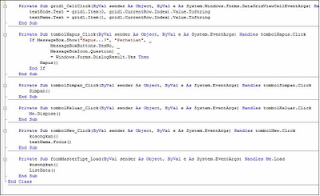





















.jpg)